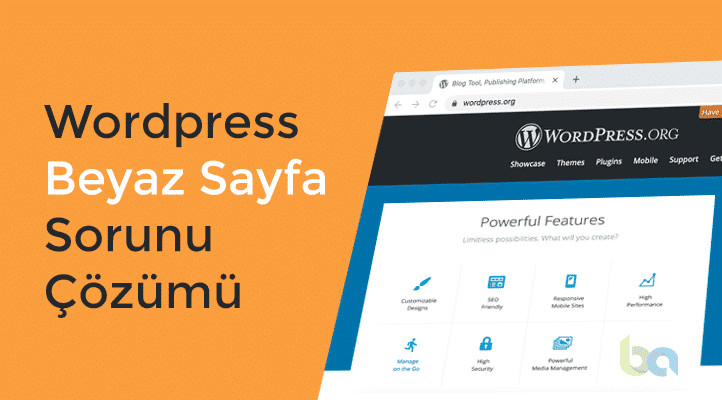
WordPress beyaz sayfa sorunu, en yaygın WordPress sorunlarından biridir. Aynı zamanda en sinir bozucu olanlardandır. Sebebi ise,web sitenizin ana sayfasında herhangi bir hata mesajı göremezsiniz ve WordPress’e erişiminiz engellenir.
WordPress beyaz sayfa hatasının ilginç varyasyonları da vardır. Örneğin, bu sorun sadece yönetici kontrol panelinizde ortaya çıkabilir; sitenize girdiğinizde ise her şey normaldir. Onun dışında sadece spesifik yazılarda ve sayfalarda beyaz sayfa hatası alabilirsiniz.
Bu makalede, WordPress beyaz sayfa hatası çözümü için bazı yöntemler paylaşacağım.
Not: Sitenizde herhangi bir değişiklik yapmadan önce, yedek aldığınızdan emin olun. Eğer WordPress yönetici paneline erişemiyorsanız, bu yedeklemeyi FTP ve cPanel kullanarak yapabilirsiniz.
WordPress Beyaz Sayfa Sorunu Çözümü
WordPress’de Beyaz Sayfa Sorununun Sebepleri Nelerdir ?
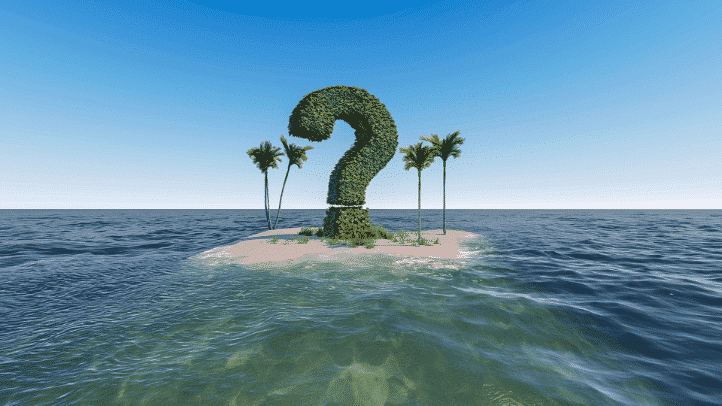
WordPress’de beyaz ekran hatası, çoğu zaman sitenizdeki bir komut dosyasının bellek sınırını tüketmesinden kaynaklanır.
Sürekli üst üste yanıt vermeyen komut dosyası; ya zaman aşımına uğrar ya da sunucunuz tarafından bloke edilir. Hata ekranında sebep göremeyişinizin sebebi budur.
İstisnai olarak, bazı kullanıcılar ‘’ Web sitenizde kritik bir hata oluştu’’ bildirimini görebilir. İster beyaz şekilde ister bu şekilde görün, hata aynı hatadır.
Bu hata pek çok nedenden dolayı oluşabilir: Kötü kodlanmış temalar, eklentiler ve sunucu bazlı problemler, akla gelen ilk nedenlerdir. O nedenle, WordPress beyaz sayfa hatasının çözümü için metodik bir şekilde ilerlemek gerekir.
Diğer Sitelerinizde de Beyaz Sayfa Problemi Var mı ?
Her şeyden önce bunu kontrol etmelisiniz: Aynı sunucuda barındırdığınız diğer sitelerde de beyaz sayfa sorunu var mı ? Cevabınız evet ise bu, sunucunuzda hata olduğuna dair güçlü bir göstergedir.
Böyle bir durumda sunucu sağlayıcınıza danışmalısınız. Diğer yandan, sorun sadece belli başlı sitelerinizde mevcut ise, aşağıdaki çözüm adımlarını denemelisiniz.
PHP Bellek Limitini Arttırmak
Üstte de bahsettiğim gibi, bu hata komut dosyalarının bellek tüketmesi sonucu oluşabiliyor. Eğer sizdeki sebep de buysa, PHP bellek limitini arttırmak çare olabilir.
PHP bellek limitini arttırmak için şu adımları izleyebilirsiniz: FTP sunucunuza ya da cPanel dosya yöneticinize girip wp-config.php dosyanızı bulun. Dosyayı bulduktan sonra düzenleme bölümünü açın. /* That’s all, stop editing! Happy blogging. */ yazısının üstüne, aşağıdaki kodu yapıştırın.
define( ‘WP_MEMORY_LIMIT’, ‘256M’ );
Bu kodla birlikte PHP bellek limitinizi arttırmış oldunuz. Eğer sorun buysa, beyaz ekranın kaybolması gerekli. Eğer kaybolduysa, PHP bellek tüketiminizi arttıran sebebi bulmanız gerekiyor ki bu sorun tekrarlanmasın. Bunun için hosting firmanıza danışabilirsiniz.
Bütün Eklentileri Devre Dışı Bırakmak
WordPress beyaz sayfa hatasını PHP bellek limiti arttırma ile çözemediyseniz, eklentileri (plugins klasörü) kurcalamayı deneyebilirsiniz. Bildiğiniz gibi, eklentiler WordPress’de pek çok soruna neden olabiliyor. Biz de bunu test etmek için, bütün eklentileri devre dışı bırakacağız.
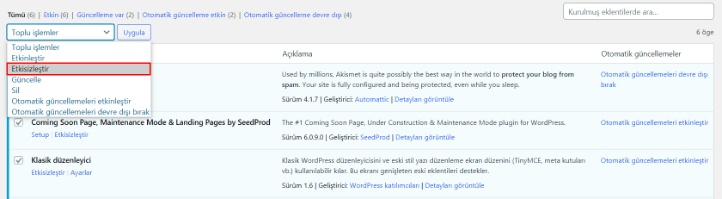
WordPress’de eklentileri devre dışı bırakmanın 2 yolu var. İlki, WordPress paneline girip devre dışı bırakmak. Eğer panele erişiminiz varsa bu şekilde devre dışı bırakabilirsiniz.
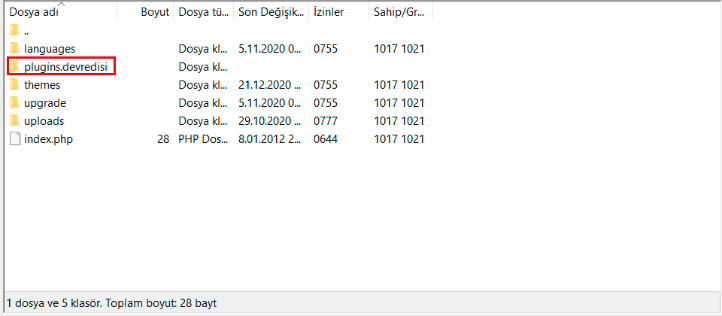
Diğer bir yol ise FTP üzerinden devre dışı bırakmak. Beyaz sayfa sorunu yüzünden panel erişiminiz yoksa bu yöntemi uygulamalısınız. Sitenizin FTP (Tavsiye ettiğim program: FileZilla) dizinine ulaşın, wp-content klasörüne girin. Bu klasörde ‘’plugins’’ isimli, eklentilerin bulunduğu dosyayı göreceksiniz. Bu dosyanın adını değiştirirseniz, bütün eklentiler otomatik olarak devre dışı kalır. ‘’plugins.devredisi’’ gibi bir isim koymayı deneyebilirsiniz.
Bu 2 adımdan herhangi biriyle eklentileri devre dışı bıraktıysanız, beyaz ekranın hala durup durmadığını kontrol edin. Eğer hala duruyorsa, eklentiden yana probleminiz yoktur.
Eğer sorun çözüldüyse ve beyaz ekran gittiyse, şimdi sırada hangi eklentinin sorunlu olduğunu bulmak var. Devre dışı bıraktığınız eklentileri sıra sıra aktifleştirin. Her bir eklentiyi aktifleştirdiğinizde hatanın varlığını kontrol edin. Bu şekilde sorunlu eklentiyi bulacaksınız.
Varsayılan Bir WordPress Teması Kullanmak
WordPress beyaz sayfa sorunu, eklentiler kadar temalardan da kaynaklanabilir. Temamızda hata olup olmadığını, temayı değiştirerek anlayabiliriz. Bunun için de en baş ağrısız yöntem, WordPress varsayılan temalardan birini kullanmak. Temaları kontrol ederek hata veren temayı bulabiliriz.
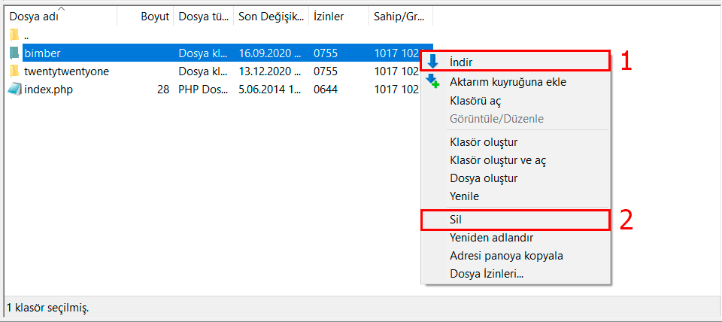
Bunun için şu şekilde ilerleyeceğiz: Sitenizin FTP dizinine bağlanın, ‘’wp-content>>themes’’ yolunu izleyin. Sitenizdeki mevcut temaları göreceksiniz. Şimdi, kullandığınız tema dosyasını bilgisayarınıza yedekleyin ve sonrasında sunucunuzdan silin.
Kullandığınız temayı sunucudan sildikten sonra, WordPress varsayılan temalardan birini seçecektir. Eğer varsayılan temanız yoksa, Twenty-Eighteen ve Twenty-Nineteen gibi varsayılan temaları yüklemeniz iyi olur.
Bu işlemler beyaz ekran hatasını çözdüyse, eskiden kullandığınız temadaki sorunu bulmanız gerekli. Bu sorun, temanın aldığı yeni bir güncellemeden kaynaklanabileceği gibi, tamamen sizden kaynaklı da olabilir. Örneğin, temanızın functions.php dosyasının altındaki fazladan satırlar, buna sebep olabilir. Bunu kontrol ederek başlayabilirsiniz.
Ben tek tek kontrol etmekle uğraşmak istemiyorum derseniz, en sağlıklı yol temanızın dosyalarını tekrar indirmektir.
WordPress Hata Ayıklama Modunu Etkinleştirmek
Bu zamana kadarki çözüm yöntemleri işe yaramadı mı ? O zaman hatanın sebebini öğrenmenin zamanı geldi. Makale başında, beyaz sayfa sorununun herhangi bir hata içeriğine sahip olmadığını söylemiştim. Bu durumu, WordPress hata ayıklama modunu aktifleştirerek aşabilirsiniz.
Bu modu aktifleştirmek için, aşağıdaki kodu wp-config.php dosyanıza ekleyin.
define( ‘WP_DEBUG’, true);
define( ‘WP_DEBUG_LOG’, true );
Bu modu aktifleştirdikten sonra, beyaz sayfa üzerinde hataları görüyor hale geleceksiniz. Hangi dosyanın hangi satırında hata olduğunu anladıktan sonra, araştırmanız çok daha basitleşecek.
Eğer ekran üzerinde hataları göremiyorsanız FTP sunucunuza bağlanın. Wp-content dosyasında debug.log isimli bir dosya göreceksiniz. Bu dosya hata kayıtlarının yapıldığı dosyadır, inceleyebilirsiniz.
WordPress Önbellek Temizleme (Cache Temizleme)
WordPress’de beyaz sayfa hataları önbellek kaynaklı da oluşabilmektedir. Burada yapılması gereken, site önbelleğinin temizlenmesidir. Hatta beyaz sayfa olsun ya da olmasın düzenli olarak önbellek temizliği yapmalısınız.
Bunu, wordpress site hızlandırma rehberinde de bahsettiğim Wp-Super Cache eklentisiyle yapabilirsiniz.
Uzun Makaleler için Çözüm Yöntemi
WordPress beyaz sayfa sorununun, sitenin spesifik bölümlerinde oluşabileceğinden bahsetmiştim. Bu spesifik bölümlerinden biri de uzun makaleler. Eğer sadece uzun makalelerde beyaz sayfa hatası alıyorsanız, aşağıdaki yöntem işinize yarayabilir.
Aşağıdaki kodun fonksiyonu, PHP’nin metin işleme yeteneğini arttırması. Bu kodu wp-config.php dosyanıza eklemelisiniz.
/** Uzun makaleler için */
ini_set(‘pcre.recursion_limit’,20000000);
ini_set(‘pcre.backtrack_limit’,10000000);
Bu kod, uzun makalelerdeki hatayı yüksek ihtimal çözecektir.
WordPress beyaz sayfa sorunu çözümü için sizlere pek çok yöntem sunmaya çalıştım. Umarım, bu makale ile kafanızdaki ‘’Wordpress beyaz sayfa sorunu nasıl çözülür ?’’ sorusunu yok edebilmişimdir.















